Оптимизация работы Android смартфона МТС EVO.
SetCpu 2.04 Настройка и оптимизация параметров.
В данной статье попробую предельно ясно изложить суть настроек и оптимизации параметров по управлению частотой процессора смартфона MTC EVO (Huawei u8500) с помощью android программы SetCpu 2.04
SetCpu 2.04
Программа для управления частотой процессора на устройстве Android с целью увеличения производительности или увеличения времени работы от батареи. Из особенностей стоит отметить поддержку профилей (при отключенном экране, при подключенной зарядке, при определенном % заряда батареи и т.д), а также последующее тестирование выставленных параметров. Программе для работы НЕОБХОДИМ .
Установка программы с флэшки не составит труда. Запускаем.apk файл и устанавливаем.
При использовании таких программ необходимо понимать что вы делаете все на свой СТРАХ И РИСК, и вся последующая работа смартфона завит от кривизны ваших рук . Все выставленные тут параметры являются сугубо моими и только для MTС EVO (Huawei U8500). Настройка производилось с целью увеличения производительности смарта когда это просто необходимо и настройка «курящего» режима когда смарт спит. А вообще что-то мутить с таким типом софта НЕ РЕКОМЕНДУЮ!!!
Программе для работы НЕОБХОДИМ . При первом запуске нужно дать разрешение программе в предустановленном ранее SuperUser ---> Always Allow. Собственно сам разработчик при запуске описал что и и для чего.
Двигаемся вниз, и выбираем наш процессор. Соглашаемся со всем, какое бы окно не выскочило. Благо программа хорошо подружилась со смартфоном и попадаем в окно Main SetCpu.
- Main меню -В данном меня видим ползунки значения Max и Min частоты процессора. Чуть ниже параметры Scalling. Что за параметры:
-Performance
- устанавливает максимальное значение частоты CPU, запрещая изменять значение частоты в сторону понижения. Самая большая производительность.
-Powersave
- понижает частоту CPU до минимально возможного уровня. Сохранение энергии батареи.
-Userspace
- позволяет изменять частоту CPU, либо в ручном режиме, либо динамически, по усмотрению программного обеспечения.
-Ondemand
- работает на самой возможно низкой частоте CPU и повышает на максимальную по достижении определенных значений загрузки CPU.
-Conservative
- работает на самой возможно низкой частоте CPU и повышает пошагово, при необходимости.
Для меня было оптимальным выставить значения 600 MHz и 320 MHz (значения выставлены с учетом тестов). При таких значениях сматр хорошо отзывается и реагирует на действия. Ставим галочку Set on Boot.
-Profiles меню -Меню с настройками профилей (при отключенном дисплеи, во время зарядки от устройства и USB, и т.д). Есть возможность выставить приоритет. Также присутствуют установка Scalling на каждый профиль. На скриншоте у меня профиль на выключенный дисплей. Ставим галочку Enable и галочку профиля.
-Advanced меню -Меню настроек параметра scalling main меню. Доступно только на некоторые scalling. Опишу:
-Sampling Rate
- Период времени (в микросекундах) в котором governor будет производить изменения. Когда наступает этот момент, governor принимает решение, изменять ли частоту CPU (понижать/повышать).
-Up Threshold
- Значение от 1% до 100% загрузки CPU. Когда наступает указанная загрузка процессора, governor повышает значение частоты CPU.
-Down Threshold (conservative only)
- Значение от 1% до 100% загрузки CPU. Когда значение CPU достигает указанной точки (двигаясь в понижении), governor понижает значение частоты CPU.
-Ignore Nice Load
- Если установлено значение «1», то система игнорирует значение «nice» для процессов, когда принимается решение по изменению (понижение/повышение) частоты CPU. (в данном пункте непонятно, с каким значением nice, процессы принимаються во внимание)
-Powersave Bias (ondemand only)
- Setting this value higher will «bias» the governor toward lower frequencies. This is a percentage, where 1000 is 100%, 100 is 10%, and 0 is 0%. The ondemand governor will scale the CPU to a frequency lower than its «target» speed according to this value. (С данным значением пока толком не разобрался)
-Freq Step (conservative only)
- Описывает значание (в процентном отношении от максимальной частоты CPU) с каким шагом «conservative governor» будет повышать значение частоты CPU каждый раз, когда загрузка CPU будет достигать значения Up Threshold (описано выше).
И еще раз повторюсь - это установленные мною параметры, при которых хорошо отзывается мой смарт. Особо увлекатся с резким изменением параметров НЕ РЕКОМЕНДУЮ. После настроек ставим галочку Set on Boot и жмем Apply.
-Info меню
- Меню информации о процессоре и системы. Впринципе не нужно все, кроме как частоты и температуры проца. Основная функция - тестирование выставленных значений. Доступны тесты: Short Bench, Long Bench, Native Bench, Stress Test.
При моих выставленных параметрах мой андрофон выдает значения (при различном заряде батареи):
Short Bench 710-750 ms
Long Bench 10700-11200 ms
Native Bench 3645.064..- 3988.0534...ms
Stress Test - так и не разобрался.
Тут-то и происходит основная отладка выставленных параметров…
-About меню - Информация о SetCpu и о разработчике. Есть возможность менять темы оформления.
При таком софте и раскладе мой смарт продлевает себе жизнь во время сна и поднапрягается во время работы по моей заявке.
Чтож думаю обзор получился не плохой и что-нибудь подкрутить кто-нибудь да и захочет… Такой софт мало кому знаком, и даже для меня было удивление то, что можно вытворять такое. Важно после установки и настройки программы под себя оставить программу в покое и не убивать её различными Менеджерами задач и Киллерами.
SetCPU . Программа для управления частотой процессора на устройстве Андроид с целью увеличения производительности или увеличения времени работы от батареи.
Программа не умеет (и не должна уметь) самостоятельно разгонять процессор, онв противном случаелько управляет им. Из особенностей стоит выделить поддержку профилей (при отключенном экране, при подключенной зарядке, при определенном % заряда батареи, разговоре по телефону). Программе для работы нужен root. Для того, чтобы вы могли двигать ползунки, особенно в большую сторону, необходимо кастомное ядро с разгоном. Оно может быть установлено как отдельно, так и при установки кастомной прошивки.
Какие доступны режимы и частоты в программе, зависит только от того ядра, что у вас стоит.
Предустановленные режимы работы процессора Set CPU (наличие или отсутствие зависит от ядра):
Interactive — интерактивный режим, гоняет частоту ЦП в реальном времени, почти всегда на полную производительность.
Smartass — режим, фундаментнный на Interactive. Отличается более быстрым снижением частоты в простое, вдобавок понижает частоту до минимума при выключенном экране.
Conservative — работает на самой возможно низкой частоте ЦП и повышает пошагово, при необходимости.
Userspace — позволяет изменять частоту ЦП, либо в ручном режиме, либо динамически, по усмотрению программного обеспечения.
Powersave — понижает частоту ЦП до минимально возможного уровня.
Ondemand — работает на самой возможно низкой частоте ЦП и повышает на максимальную по достижении значения загрузки ЦП — 100%.
Perдляmance — устанавливает максимальное значение частоты ЦП, запрещая изменять значение частоты в сторону понижения.
SetCPU. Программа для управления частотой процессора на устройстве Андроид с целью увеличения производительности или увеличения времени работы от батареи. Программа не умеет (и не должна уметь) самостоятельно разгонять процессор, онв противном случаелько управляет им. Из особенностей стоит выделить поддержку профилей (при отключенном экране, при подключенной зарядке, при определенном % заряда батареи, разговоре по телефону). Программе для работы нужен root. Для того, чтобы вы могли двигать ползунки, особенно в большую сторону, необходимо кастомное ядро с разгоном. Оно может быть установлено как отдельно, так и при установки кастомной прошивки. Какие доступны режимы и частоты в программе, зависит только от того ядра, что…
SetCPU
Приложение для Android "SetCPU" заработало хорошую оценку по мнению нашей редакции и может дополнить Вашу коллекцию. Редакция сайта вполне рекомендует приложение к установке.Приложение отличается множественными преимуществами, а также имеет достаточно простой интерфейс. Тем не менее, неопытным пользователям управление этой программой может показаться несколько сложноватым.
Характеристика
Программа позволяет изменить параметры сигналов, поступающих к ядру Андроид. Таким образом, применяя подобное приложение, можно существенно разогнать процессор, что приведет к ускорению быстродействия гаджета.
Впрочем, можно получить и обратный эффект, а значит, устройство может начать работать медленнее. В последнем случае можно достичь более экономного расхода заряда батареи.

Особенности
Естественно, применять подобную утилиту можно только при наличии рут-прав. Если же вы впервые слышите о подобных возможностях Суперпользователя или знаете о них только понаслышке, лучше воздержаться от применения этой программы.

Нужно понимать, что при рутировании устройства пользователь берет на себя полную ответственность за правильность работы системы. Следовательно, при неграмотном применении программы устройство может и вовсе перестать работать.

В это время опытные пользователи гаджетов на Андроид при установке подобного приложения получают полезного помощника, с помощью которого можно контролировать работу процессора.
Чтобы изменить характеристики вам нужно будет установить на устройство кастомную прошивку или кастомное ядро.Владельцы не самых производительных Android устройств наверняка не раз задавались вопросом, как же можно ускорить работу своего смартфона или планшета. На самом деле вариантов довольно много и один из них — разгон процессора при помощи специальных приложений. Одним из лучших в своем роде является SetCPU.
Для работы SetCPU требуются root права. Об их получении написано в этих статьях:
На нашем сайте мы уже публиковали пост о том, при помощи приложения AnTuTu Cpu Master. Советуем ознакомится.
Кроме получения рут прав вам необходимо скачать и установить кастомное ядро для вашего устройства. В стоковой прошивке со стоковым ядром частота процессора ограничена и разогнать его вы не сможете.
Инструкция: разгон процессора смартфона или планшета на Android
1. Итак, скачайте SetCPU for Root Users с Google Play.
2. Откройте приложение. При первом запуске программа потребует root доступ. Предоставьте его.
3. Перед вами появится главное окно программы. Вы увидите два ползунка: верхний отвечает за максимальную тактовую частоту процессора, а нижний за минимальную.
4. Свайпами влево и вправо вы можете увеличивать и уменьшать значения.

5. Галочка напротив пункта «Set on Boot» позволяет сохранить ваши настройки при перезагрузке устройства.
Если вы хотите достигнуть максимальной производительности не только в играх и приложениях, но и в системе увеличьте минимальную частоту процессора, а если хотите сэкономить батарею понизьте её.
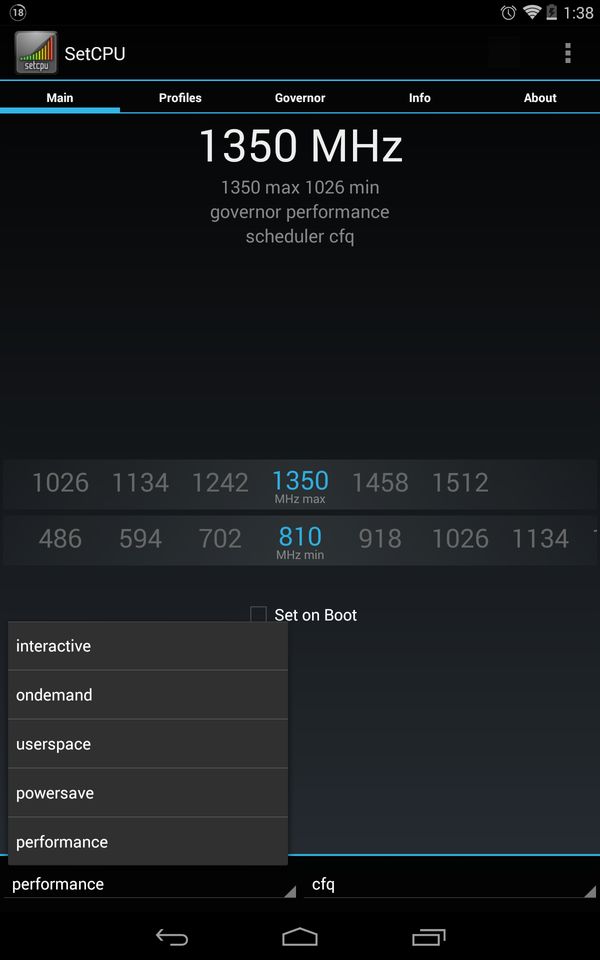
Кроме этого в программе присутствуют отдельные режимы работы:
- Interactive — система сама определяет частоту процессора при этом часто её изменяя. ЦП практически всегда работает на максимальной производительности.
- Smartass — режим, основаный на Interactive, но при этом частота процессора при простое понижается быстрее, а при выключенном экране и вовсе снижается до минимума.
- Conservative — CPU работает на самой низкой частоте и она повышается при необходимости.
- Userspace — данный режим позволяет настраивать тактовую частоту процессора либо в ручном режиме, либо конкретно для определенного ПО.
- Powersave — как понятно из названия, это режим щадящий заряд батареи. Частота ЦП минимальная.
- Ondemand — процессор работает на минимальной тактовой частоте и она повышается только при максимальной нагрузке CPU.
- Performance — выставляется максимальная частота ЦП при работе как в играх и приложениях, так и в системе. Понижение частоты блокируется.
Наличие тех или иных режимов зависит от установленного ядра, а не от программы.
SetCPU . Программа для управления частотой процессора на устройстве Android с целью увеличения производительности или же увеличения времени работы от батареи. Программа не умеет (и не должна уметь) самостоятельно разгонять процессор, она только управляет им. Из особенностей стоит отметить поддержку профилей (при отключенном дисплее, при подключенной зарядке, при определенном % заряда батареи, разговоре по телефону). Программе для работы нужен root. Для того, чтобы вы могли двигать ползунки, особенно в большую сторону, нужно кастомное ядро с разгоном. Оно может быть установлено как отдельно, так и при установки кастомной прошивки. Какие доступны режимы и частоты в программе, зависит только от того ядра, что у вас стоит.
Предустановленные режимы работы процессора Set CPU (пристствие или же отсутствие зависит от ядра):
Interactive — интерактивный режим, гоняет частоту ЦП в реалтайм, почти постоянно на полную производительность.Smartass — режим, основанный на Interactive. Отличается более быстрым снижением частоты в лёгкое, а также понижает частоту до минимума при выключенном дисплее.Conservative — работает на самой возвозможно низкой частоте ЦП и повышает пошагово, при нужности.Userspace — позволяет изменять частоту ЦП, либо в ручном режиме, либо динамически, по усмотрению программного обеспечения.Powersave — понижает частоту ЦП до минимально возвозможного уровня.Ondemand — работает на самой возвозможно низкой частоте ЦП и повышает на максимальную по достижении значения загрузки ЦП — 100%.Performance — устанавливает максимальное значение частоты ЦП, запрещая изменять значение частоты в сторону понижения.
Скриншоты SetCPU для Android









